Solaris Product Registry の使い方
図 B-1 に示す Solaris Product Registry のメインウィンドウは、次の情報を表示する 3 つの領域からなります。
-
インストールおよび登録されたソフトウェア
-
選択されているソフトウェアの標準属性
-
カスタマイズされた属性と登録されているソフトウェアの内部属性
図 B-1 Solaris Product Registry の初期画面
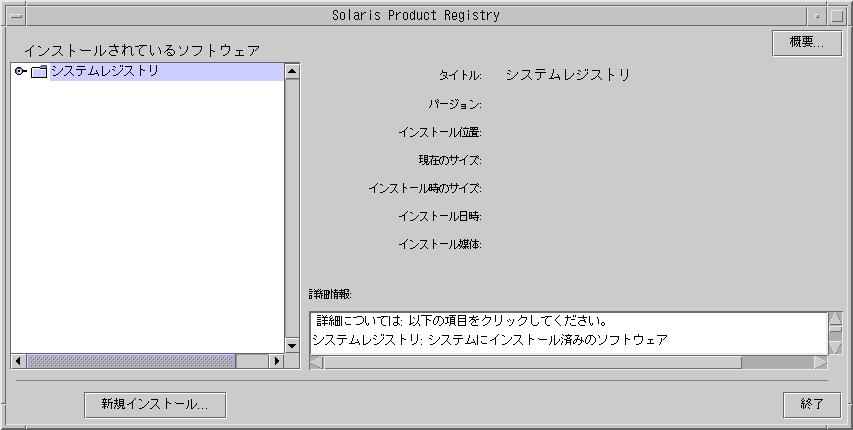
Solaris Product Registry で項目を表示するには、「システムレジストリ (System registry)」の左側にあるアイコンをクリックします。右を向いていたアイコンが下を向きます。
Solaris Product Registry の項目は、左側にテキストファイルアイコンがあるものを除き、どの項目も展開または短縮できます。
図 B-2 に示すように、「インストールされているソフトウェア (Software Installed in Solaris Registry)」の「Solaris 8」には、Solaris のインストール時に選択したソフトウェアグループと「追加のシステムソフトウェア (additional system software)」という 2 つの項目が常にあります。
ソフトウェアグループは、「コアシステムサポート (Core System Support」、「エンドユーザーシステムサポート (End User System Support)」、「開発者システムサポート (Developer System Support)」、「全体ディストリビューション (Entire Distribution)」、「全体ディストリビューションと OEM サポート (Entire Distribution plus OEM Support)」のいずれかです。
「追加のシステムソフトウェア (additional system software)」には、選択したソフトウェアグループに属していない Solaris 製品が含まれます。さらに、「その他のソフトウェア (unclassified software)」には、pkgadd コマンドを使ってインストールした、Solaris 製品やソフトウェアグループに属さないパッケージが含まれます。
図 B-2 システムレジストリが展開された画面
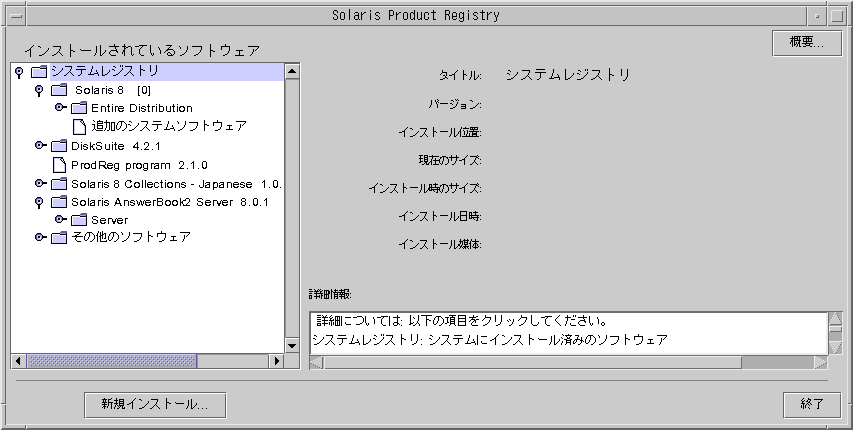
Solaris Product Registry の属性は「詳細情報 (More Information)」ボックスに表示されます。Solaris Web Start でインストールした製品の場合、少なくとも「タイトル (Title)」、「バージョン (Version)」、「インストール位置 (Location)」、「インストール日時 (Installed on)」の各属性が表示されます。製品またはソフトウェアグループの下で展開されているリスト内の項目の場合、その製品のバージョン情報が表示されます。項目をクリックすると、その項目の属性値が表示されます。
項目が Solaris Product Registry ウィンドウに表示されても、対応するソフトウェアが pkgrm コマンドで削除されていることがあります。
この場合には、「インストール媒体 (Installed from)」の属性の後に「1 つまたは複数のコンポーネント中のファイルがありません (Missing files in one or more components)」というメッセージが表示されます (図 B-3 を参照)。pkgadd コマンドを使ってソフトウェアをインストールし直すことも、Solaris Product Registry でソフトウェアを削除することもできます。
図 B-3 Solaris Product Registry でファイルがないことを示すメッセージ
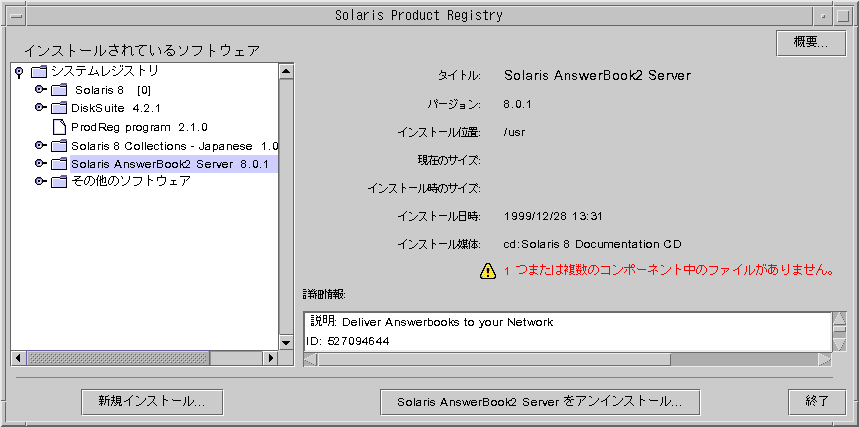
- © 2010, Oracle Corporation and/or its affiliates
